Képeslapok nyomtatása kétoldalas nyomtatást támogató nyomtatóval
A lap mindkét oldalára történő nyomtatáshoz tegye a következőket:
-
Kattintson a Fájl > Nyomtatás gombra.
-
A Nyomtató listában jelölje ki a használni kívánt nyomtatót.
-
A Beállítások területen válassza a Kétoldalas nyomtatás – Lapok tükrözése a hosszú él mentén lehetőséget.
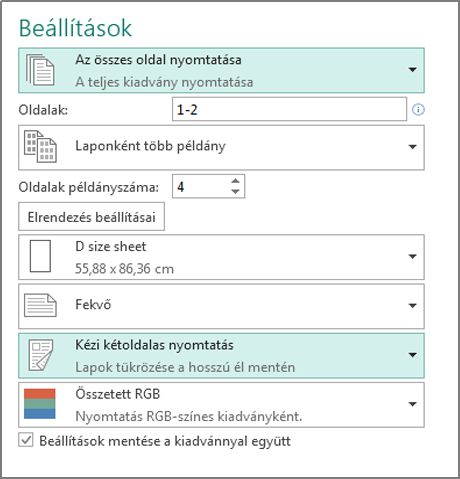
-
A Betekintő ablaktáblában az Előlap/Vissza átlátszóság csúszkával győződjön meg arról, hogy a képeslapok előlapja és hátoldala egyaránt jobbra áll. Ha nem, módosítsa a 3. lépésben a Kétoldalás nyomtatás beállítást – lapok tükrözés a rövid él mentén
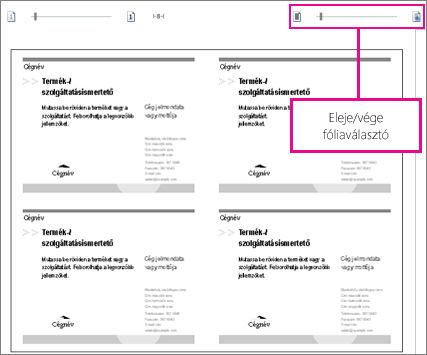
Kiadvány nyomtatása kétoldalas nyomtatást nem támogató nyomtatón
-
Kattintson a Fájl > Nyomtatás gombra.
-
A Nyomtató listában jelölje ki a használni kívánt nyomtatót.
-
Írjon 1-et az Oldalak mezőbe, és nyomtassa ki az első oldalt a Nyomtatás gomb megnyomásával.
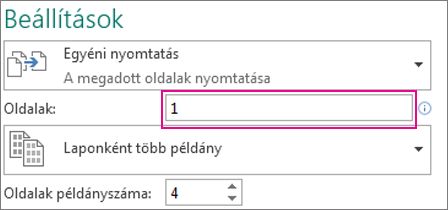
-
Miután kinyomtatta az első oldalt, fordítsa meg a lapot, töltse be újra a nyomtatóba, majd az oldalak mezőbe a 2-es számot beírva nyomtassa ki a másik oldalt.
Megjegyzés: Ha a nyomtatója nem támogatja a kétoldalas nyomtatást, és ha a címeket vagy más információt a körlevél funkció használatával szeretne a kiadványba beírni, akkor a nyomtatás előtt két külön Publisher-fájlt kell létrehoznia – egyet-egyet a kiadvány mindkét oldalához.










